PDFやイメージをインポートする
PDFやイメージをインポートして、その上にコメントや図を書くことができます。
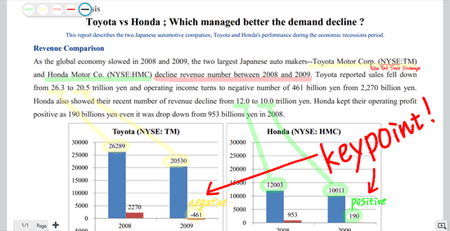
PDFをインポートする
- PDFを既存のノートに追加するときは、MetaMoJi ClassRoomでそのノートを開き、追加したい位置の、1つ前のページを表示します。
- ほかのアプリから、PDFをMetaMoJi ClassRoomに送ります。
または、ノート一覧画面の >「ファイルから読み込む」>「PDF」をタップしてインポートします。
>「ファイルから読み込む」>「PDF」をタップしてインポートします。
- 回転角度や表示位置を選び、「完了」をタップします。
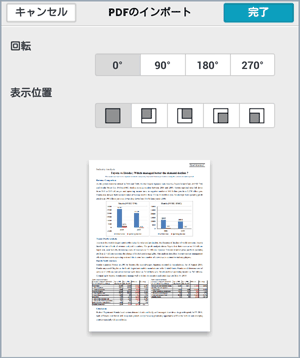
- 新しく授業ノートを作成するか確認するメッセージが表示されたときは、「OK」または「キャンセル」をタップします。
*先生の場合のみ表示されます。
- 読み込んだPDFの表示位置は、あとからページごとに変更できます。
ノート編集画面で >「PDFの表示位置」を選んで、枠をドラッグして変更します。このとき、
>「PDFの表示位置」を選んで、枠をドラッグして変更します。このとき、 をドラッグして、表示サイズを調整することもできます。
をドラッグして、表示サイズを調整することもできます。
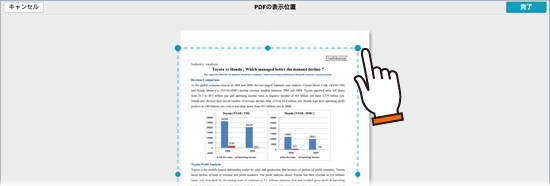
*授業ノートでは変更することはできません。
イメージをインポートする
授業に使うために用意したプリントなどを撮影したり、イメージをインポートして、その上に書き込めるノートを作ることができます。
*授業ノートに取り込むことはできません。
- ほかのアプリからイメージファイルをMetaMoJi ClassRoomに送ります。
*MetaMoJi ClassRoomでノート一覧画面を表示した状態で操作したときは、新しいノートが作成され、イメージがはり付けられます。
*MetaMoJi ClassRoomでノート編集画面を表示した状態で操作したときは、そのイメージを背景としたノートとして作成されます。
*
 >「WebDAVから読み込む」からインポートすることもできます。この場合は、そのイメージを背景としたノートとして作成されます。
>「WebDAVから読み込む」からインポートすることもできます。この場合は、そのイメージを背景としたノートとして作成されます。

 PDFをインポートする
PDFをインポートする